
Ce tutoriel est
la propriété de ©Kordas
Site fermé

L'adaptation reste ma propriété
J'ai obtenu l'autorisation de l'auteur pour adapter son tutoriel, merci Margarethe
Danke Margarethe für deine Genehmigung
Il est strictement interdit de reproduire ce tutoriel et cette adaptation sans le consentement écrit de l'auteur
Conditions d'utilisation des éléments et tubes fournis dans le matériel
Il est interdit de modifier, de changer le nom, d'enlever le watermark et d'altérer les tubes
Il est interdit de les partager dans les groupes ou de les offrir sur votre site, blog, forum
Si vous voulez les utiliser pour vos tutoriels, il faudra demander l'autorisation aux auteurs
L'image utilisée peut être téléchargée sur ce site, elle est libre de droit
2 éléments ont été réalisés par mes soins pour ce tutoriel
Les autres éléments sont fournis par Margarethe
TAG Spring has come
Réalisé avec la version Photofiltre Studio X 10.3.2
~*~*~*~
Filtre Utilisé
Aucun
Filtres ... ici ...
Matériel : 1 Image - 2 Masques - 6 tubes
~*~*~*~
Ce crayon vous aidera à vous repérer
dans le tutoriel
|
Préparation
Copier / coller les 2 masques dans le dossier Masks
Préparer un dossier avec votre matériel
Ouvrir Photofiltre Studio - Outils / préférences
A Dossiers / dossier d'ouverture, clic sur les 3 petits dossiers jaunes (à droite)
et indiquer le chemin de votre dossier
Cocher "Verrouiller les dossiers" et "Dossier unique pour l'ouverture
et l'enregistrement"
Clic sur "OK", l'action est immédiate
Étape 1
Fichier / nouveau ---> 800 x 550 pixels
Fichier / ouvrir ---> l'image "308215368"
Edition / copier
Retour sur le tag
Sélection / tout sélectionner
Filtre / module externe / coller dedans
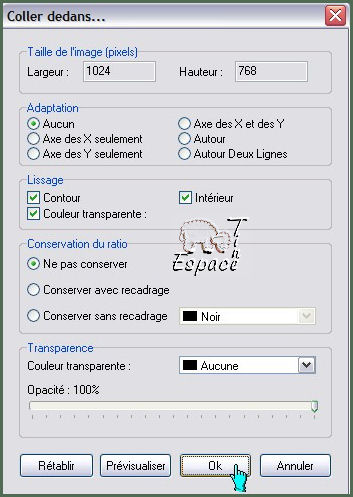
Sélection / masquer la sélection
Étape 2
Calque / nouveau / ouvrir en tant que calque ---> le tube "flou_radial"
Calque / transparence / opacité ---> 70%
Étape 3
Se placer sur le calque Fond
Calque / dupliquer
Calque / transformation / symétrie horizontale
Calques / fusionner tous les calques
Étape 4
Calque / nouveau / vierge ---> blanc (décocher Transparence automatique)
Filtre / photomasque
Rechercher "maske_korda1"
Opacité 100
- Mode Transparence - Etirer le masque coché

Étape 5
Calque / nouveau / ouvrir en tant que calque ---> le tube "petite_image"
Le positionner dans le cadre de gauche
Calque / dupliquer
Le positionner dans le cadre du milieu
Calque / dupliquer
Le positionner dans le cadre de droite
Vous devez avoir ceci

Calque / fusionner tous les calques
Étape 6
Calque / nouveau / ouvrir en tant que calque ---> le tube "308215368"
Calque / transformation / transformation paramétrée ---> Echelle à 80%
Calque / paramétrage manuel ---> X = 454 ---> Y = 5
Calque / fusionner tous les calques
Étape 7
Fichier / ouvrir ---> le tube "HangingChainsSilverMad"
Prendre l'outil Sélection ---> Lasso
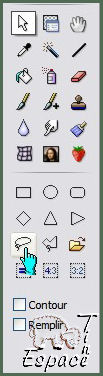
Entourer la chaîne du milieu
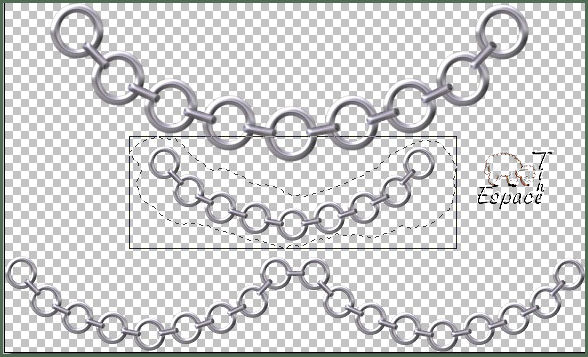
Edition / copier ---> Retour sur le tag ---> Edition / coller
Calque / transformation / transformation paramétrée ---> Echelle à 80%
Calque / paramétrage manuel ---> X = 50 ---> Y = 407
Étape 8
Calque / nouveau / ouvrir en tant que calque ---> le tube "pin"
Le positionner sur le 1er anneau de gauche

Calque / dupliquer
Le positionner sur le 1er anneau de droite
Calque / fusionner avec le calque inférieur (les 2 "pin")
Calque / fusionner avec le calque inférieur (les "pins" avec la chaîne)
Étape 9
Calque / dupliquer
Calque / transformation / symétrie horizontale
Calque / paramétrage manuel ---> X = 493 ---> Y = 404
Calque / fusionner avec le calque inférieur
Étape 10
Fichier / ouvrir ---> le tube "sunrise_schrift"
Se placer sur le calque Fond
Edition / copier - Retour sur le tag - Edition / coller
Calque / paramétrage manuel ---> X = 282 ---> Y = 427
Mettre le Mode de fusion sur Luminosité
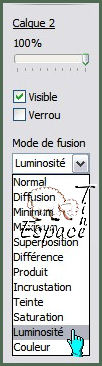
Calque / fusionner tous les calques
Étape 11
Calque / nouveau / vierge ---> blanc (décocher Transparence automatique)
Filtre / photomasque
Rechercher "Masque 176"
Opacité 100 -
Mode Transparence - Etirer le masque coché - Inverser les données
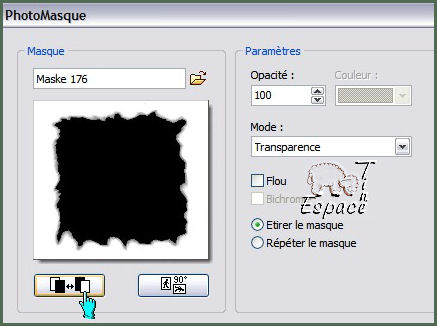
Calque / transformation / transformation paramétrée ---> Echelle à 113%
Calque / centrer le calque / dans l'image
Calque / fusionner tous les calques
Facultatif ---> Image / encadrement extérieur - largeur 1 pixel - Couleur RVB ~ 65 / 119 / 100 ~
Et voilà, votre tag est terminé. N'oubliez pas de signer et d'enregistrer en JPG.
 |
 |
.~*~. Création Tine le 24 Septembre 2010 .~*~.
